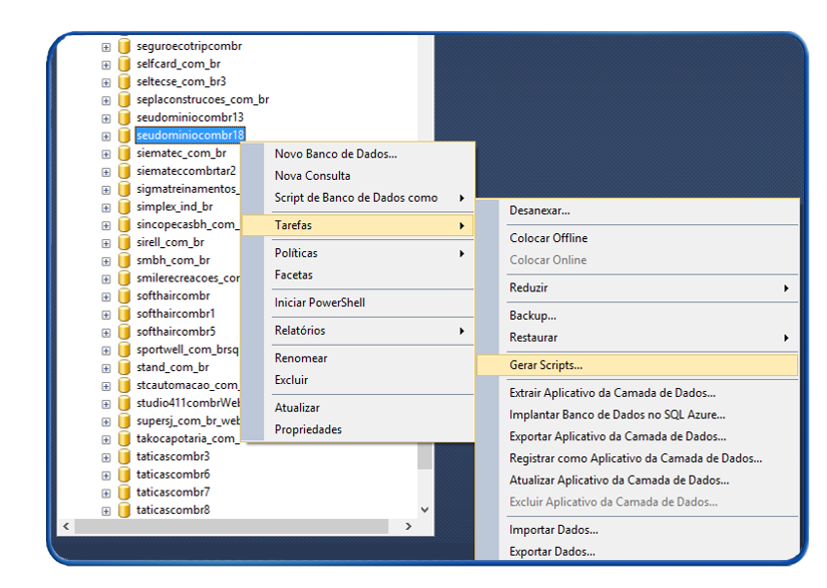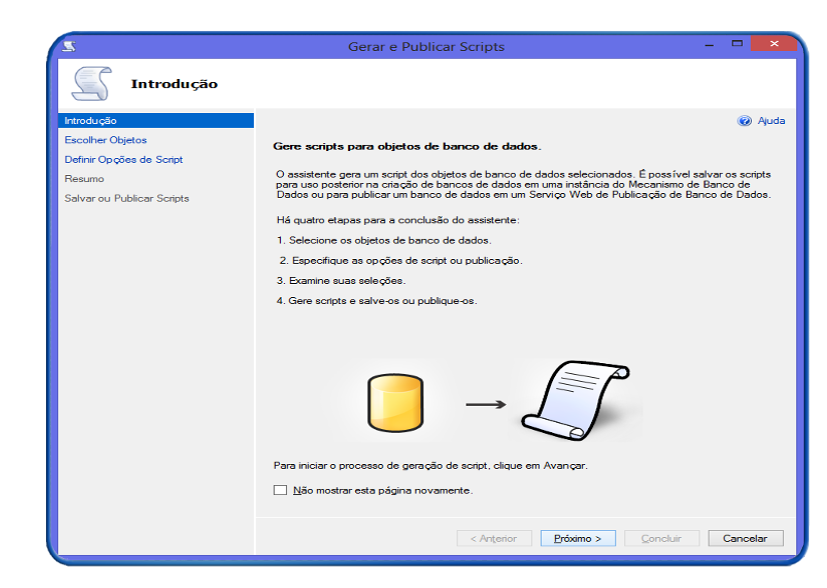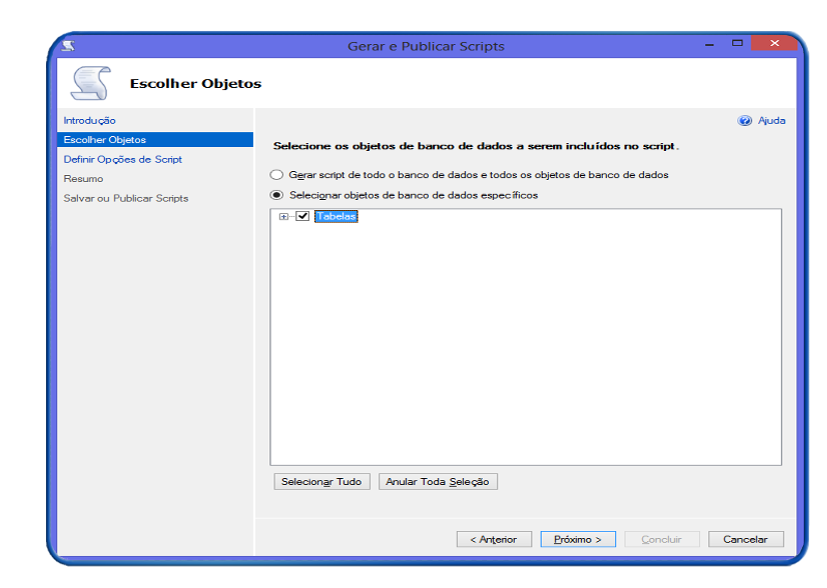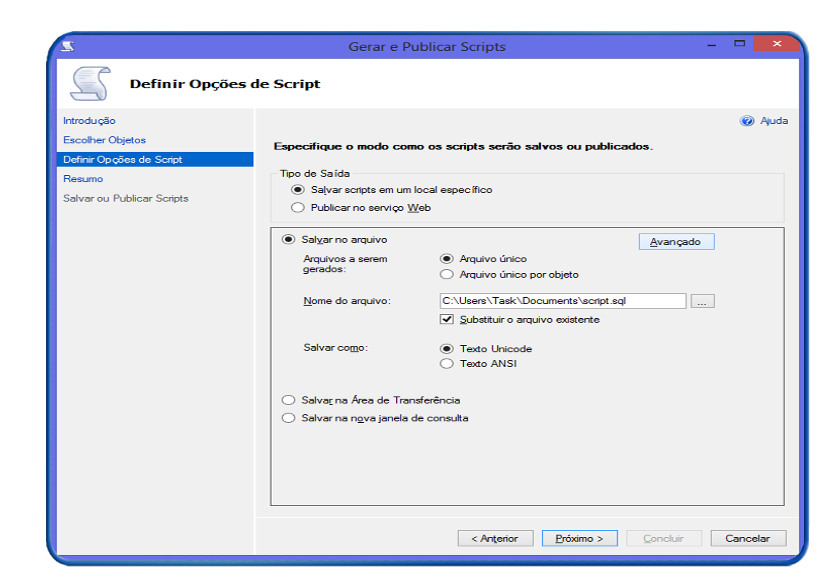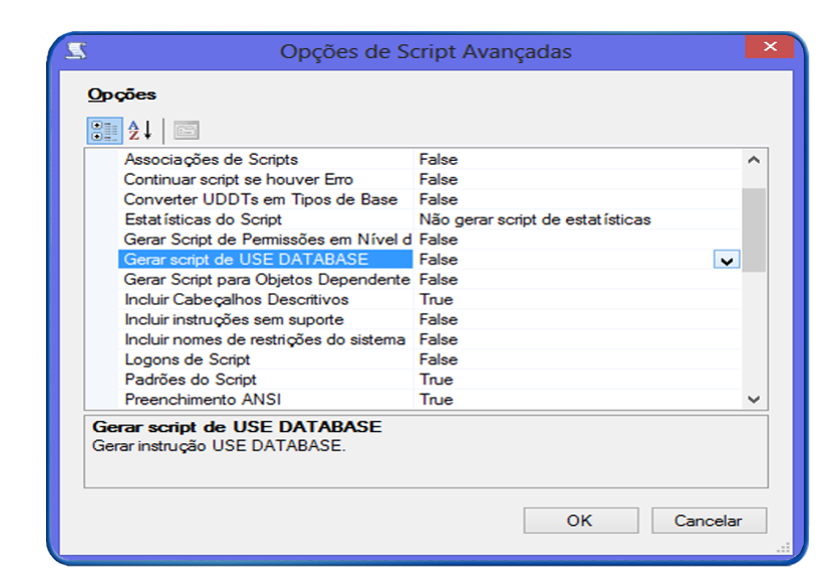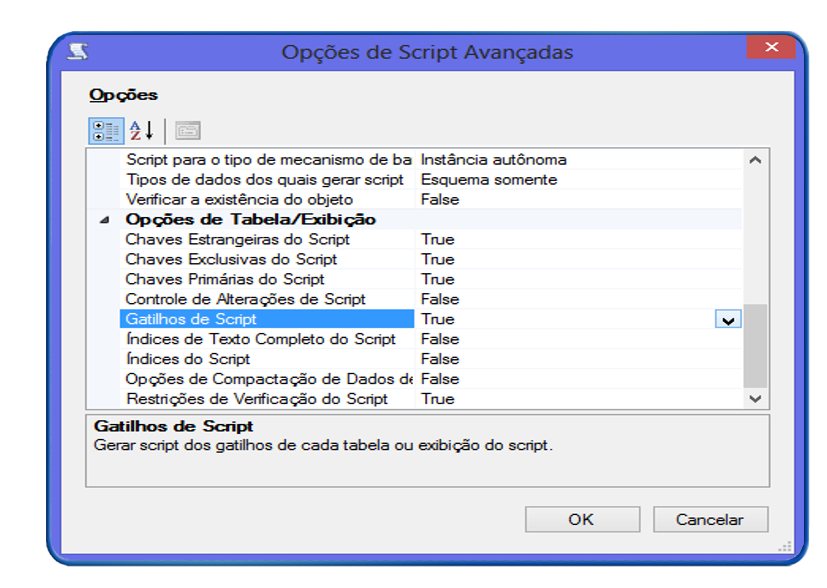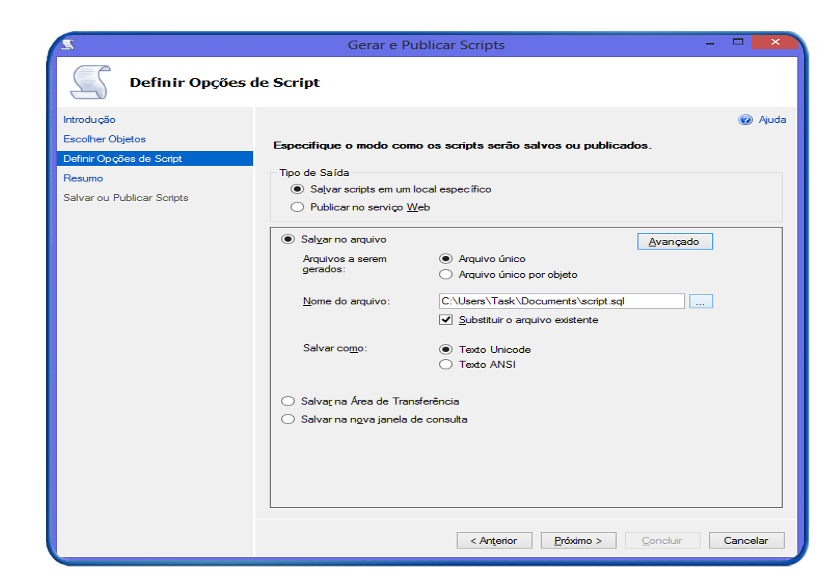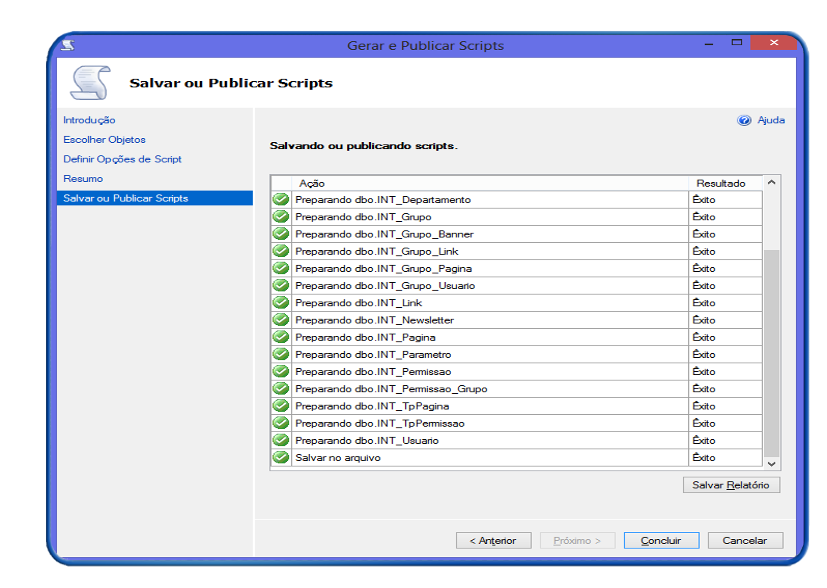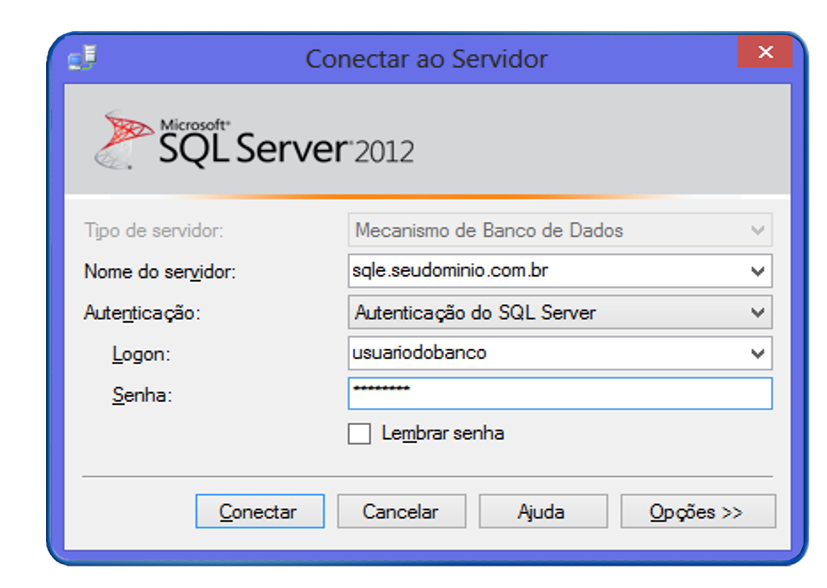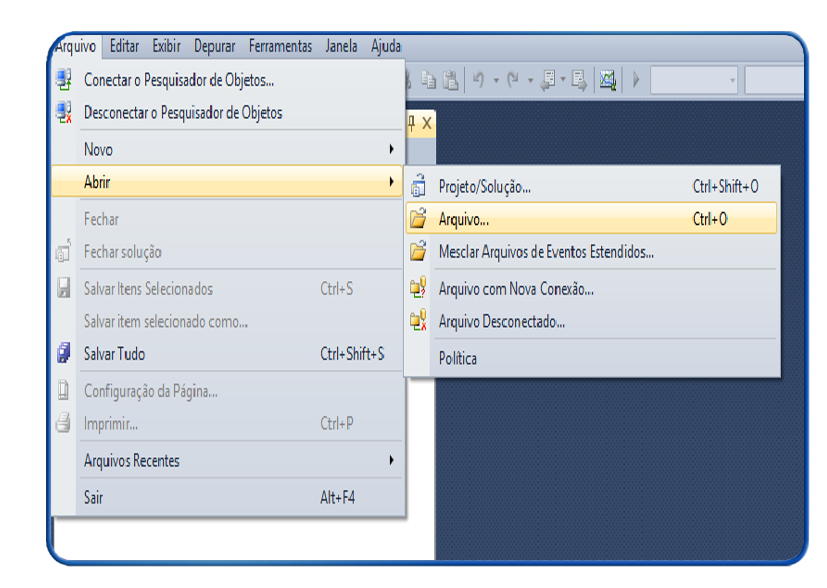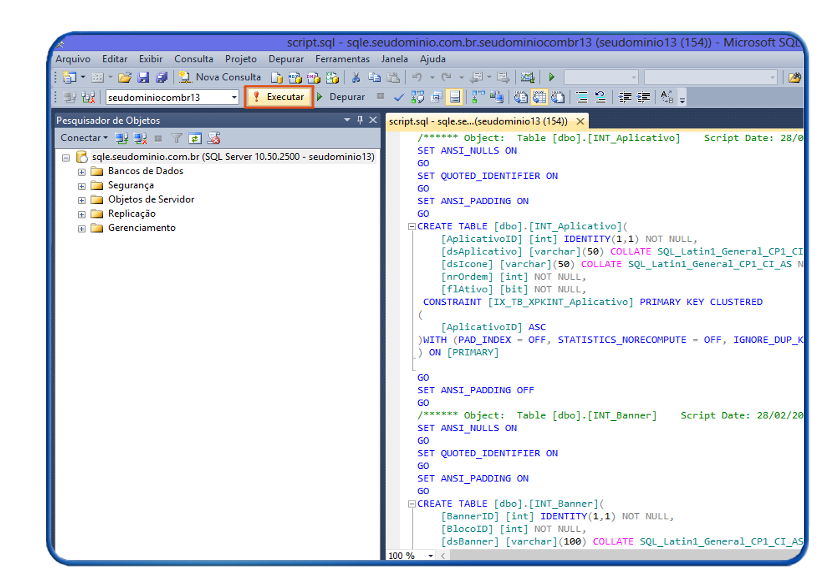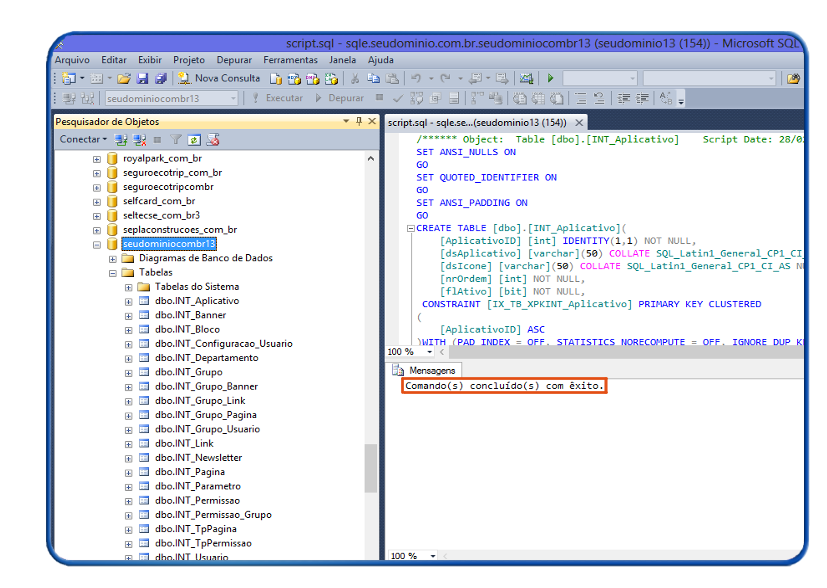Mudanças entre as edições de "Backup banco MS-SQLE no Microsoft® SQL Server® 2012 Management Studio Express"
| Linha 12: | Linha 12: | ||
[[Arquivo:elipse_1.png]] Conecte a base MS-SQL Server Express que possui em sua máquina ou antigo provedor, usando o SQL Server Management Studio; <br> | [[Arquivo:elipse_1.png]] Conecte a base MS-SQL Server Express que possui em sua máquina ou antigo provedor, usando o SQL Server Management Studio; <br> | ||
| + | [[Arquivo:elipse_2.png]] Clique com o botão direito do mouse sobre a base, selecione Tarefas e, em seguida, clique em Gerar Scripts: <br> | ||
[[Arquivo:img_NOVA2.png]] | [[Arquivo:img_NOVA2.png]] | ||
| − | [[Arquivo: | + | [[Arquivo:elipse_3.png]] Na tela que irá se abrir do assistente, clique em próximo: <br> |
[[Arquivo:img_NOVA3.png]] | [[Arquivo:img_NOVA3.png]] | ||
| − | |||
[[Arquivo:img_NOVA4.png]] | [[Arquivo:img_NOVA4.png]] | ||
| + | [[Arquivo:elipse_4.png]] Na próxima tela, marque a opção Selecionar objetos de banco de dados específicos clique em Selecionar tudo. e depois clique em próximo.: <br> | ||
| − | [[Arquivo: | + | [[Arquivo:elipse_5.png]] Clique em avançado: <br> |
[[Arquivo:img_NOVA5.png]] | [[Arquivo:img_NOVA5.png]] | ||
| − | [[Arquivo: | + | [[Arquivo:elipse_6.png]] Altere: "Gerar script USE DATABASE" para "False": <br> |
[[Arquivo:img_NOVA6.png]] | [[Arquivo:img_NOVA6.png]] | ||
| − | [[Arquivo: | + | [[Arquivo:elipse_7.png]] Altere: "Gatilhos de Script" para True, em seguida clique em OK: <br> |
[[Arquivo:img_NOVA7.png]] | [[Arquivo:img_NOVA7.png]] | ||
| − | [[Arquivo: | + | [[Arquivo:elipse_8.png]] Selecione um local para salvar seu script, em seguida clique em próximo.(Tratar a imagem de maneira que indique onde o cliente deve clicar para escolher o local que o script sera salvo): <br> |
[[Arquivo:img_NOVA8.png]] | [[Arquivo:img_NOVA8.png]] | ||
| − | |||
| − | |||
[[Arquivo:elipse_9.png]] Na tela que irá se abrir, clique em concluir. | [[Arquivo:elipse_9.png]] Na tela que irá se abrir, clique em concluir. | ||
| + | [[Arquivo:img_NOVA9.png]] | ||
Observação: Caso ainda não tenha sua base de dados criada na Task, acesse este link: | Observação: Caso ainda não tenha sua base de dados criada na Task, acesse este link: | ||
http://wiki.task.com.br/index.php/Criar_banco_de_dados <br> | http://wiki.task.com.br/index.php/Criar_banco_de_dados <br> | ||
| + | |||
| + | [[Arquivo:elipse_10.png]] Insira os dados que foram informados na criação do banco para logar na base de dados criada na Task: | ||
[[Arquivo:img_NOVA10.png]] | [[Arquivo:img_NOVA10.png]] | ||
| − | [[Arquivo: | + | [[Arquivo:elipse_11.png]] Siga o caminho apresentado abaixo e clique em arquivo: <br> |
[[Arquivo:img_NOVA11.png]] | [[Arquivo:img_NOVA11.png]] | ||
| − | [[Arquivo: | + | [[Arquivo:elipse_12.png]] Clque em Executar ou pressione F5.Caso a importação ocorra com sucesso, sera apresentada a tela a seguir.(Tratar na imagem para destacar a opção de executar). <br> |
[[Arquivo:img_NOVA12.png]] | [[Arquivo:img_NOVA12.png]] | ||
| − | |||
[[Arquivo:img_NOVA13.png]] | [[Arquivo:img_NOVA13.png]] | ||
Edição das 10h16min de 11 de março de 2014
|
Procedimento para realizar backup do banco de dados MS-SQLE no Microsoft® SQL Server® 2012 Management Studio Express.
| |